Cara Menggunakan Fungsi ABS Di Microsoft Excel – Fungsi ABS() di Microsoft Excel berfungsi untuk mengembalikan atau menghasilkan nilai absolut atau nilai positif dari nilai numerik yang ada.
Fungsi ABS() menjadi salah satu fungsi yang telah terdefinisi (built-in function) dan masuk ke dalam kategori fungsi matematika atau trigonometri Excel.
Di dalam Matematika dikenal dengan nama Absolut dan jika ini dihubungkan dengan Excel maka rumus ABS disebut juga dengan nilai Absolut.
Ada cara yang bisa digunakan untuk menerapkan rumus ini di Excel, meski tidak sepopuler seperti rumus IF atau VLOOKUP.
Simak penjelasan di bawah ini selengkapnya.
Pengertian Sintaksis fungsi ABS()
Untuk sintaksis fungsi ABS() di Microsoft Excel adalah sebagai berikut:
=ABS(number)
number di fungsi ABS() disebut dengan argumen atau parameter, argumen atau parameter fungsi ABS() ini menjadi nilai numerik.
Dan input yang dibutuhkan dalam penulisannya yaitu number, yaitu angka yang ingin dijadikan berbentuk positif.
Baca Juga: 2 Cara Mengubah Arah Pointer Sel Setelah Memasukkan Data Di Excel Terbaru
Cara Menggunakan Fungsi ABS Di Microsoft Excel
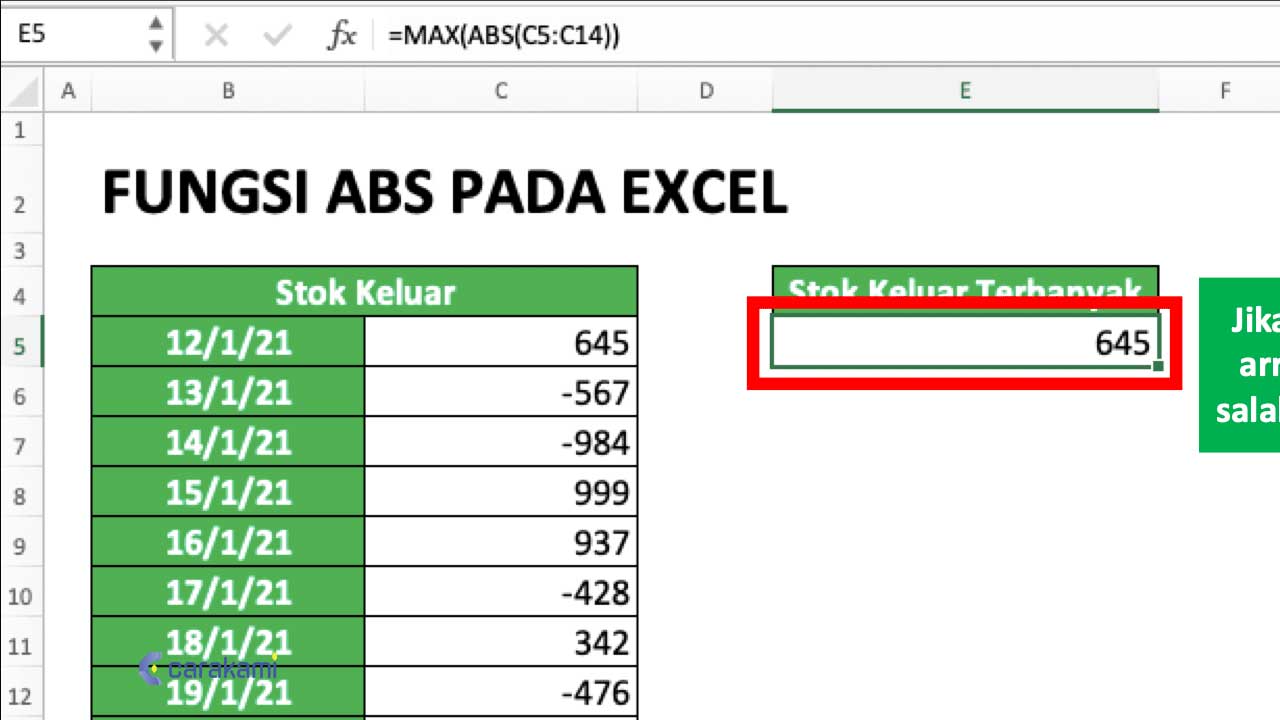
Seperti disebutkan sebelumnya, ABS mudah untuk digunakan dan hanya membutuhkan input angka yang ingin dijadikan positif.
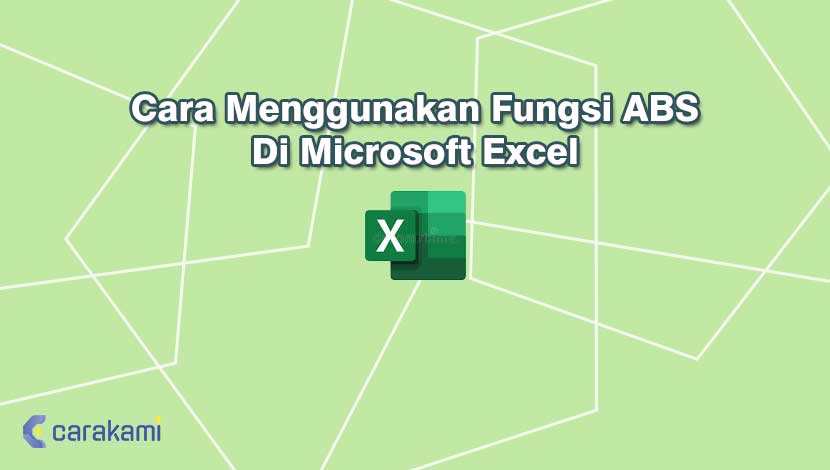
Caranya yaitu:
- Ketik tanda sama dengan ( = ) di cell tempat kamu akan menaruh bentuk positif dari angka.
- Ketik ABS (bisa dengan huruf besar atau huruf kecil) dan tanda buka kurung setelah =.
- Masukkan angka yang ingin dijadikan positif atau koordinat cell di mana angkanya ditempatkan.
- Ketik tanda tutup kurung.
- Tekan tombol Enter.
- Proses selesai.
Kombinasi ABS Dengan Rumus Lainnya
Rumus ABS juga bisa digunakan bersama dengan rumus Excel lain, yang berfungsi membantu membuat positif hasil atau referensi angka dari rumus yang dikombinasikan bersamanya.
Lalu, bagaimana cara melakukan kombinasi ABS bersama dengan rumus lainnya tersebut?.
Caranya cukup mudah, dimana seperti kombinasi rumus lainnya di Excel, kamu hanya perlu memasukkan ABS pada input rumusmu atau memasukkan rumus sebagai input ABS.
Sebagai contohnya untuk penggunaan ABS sebagai input rumus lain, seperti saat ingin membandingkan data pengeluaran dengan suatu batasan pengeluarannya.
Jika tidak menjadikan angka pengeluarannya positif, maka perbandingan yang direncanakan lakukan dengan menggunakan IF akan menjadi salah.
Karena angka negatif selalu lebih sedikit dari angka positif, maka berapa pun besarnya pengeluaran tersebut akan selalu menjadi kurang dari batas pengeluarannya.
Dengan menggunakan ABS pada angka pengeluaran sebelum dibandingkan dengan batasannya, maka proses perbandingannya dapat dilakukan dengan benar.
Cara menggabungkan IF dengan ABS adalah dengan memasukkan angka pengeluaran dalam ABS sebelum dibandingkan.
Dengan menggunakan ABS di dalam IF, maka hasil yang didapatkan maka akan menjadi benar.
Cara yang sama juga bisa dilakukan jika ingin menjadikan hasil dari ABS sebagai input rumus lainnya.
Masukkan ABS ke angka yang ingin dijadikan positif dalam rumusnya agar bisa memberikan hasil sesuai kebutuhan.
Baca Juga: Cara Menambahkan Kalkulator Windows Di Quick Access Toolbar Excel Terbaru
Penggunaan ABS di Semua Angka Dalam Referensi Cell Range Sebuah Rumus
Cara menggunakan fungsi ABS di Microsoft Excel bisa dengan mengkombinasikan ABS dan rumus lainnya jika inputnya bersifat satu angka atau cell.
Namun, bagaimana jika ingin merubah semua angka dalam referensi cell range suatu rumus menjadi positif dengan ABS.
Maka untuk itu, kamu perlu menggunakan bantuan rumus array.
Cara penulisan rumus array bersama dengan ABS bisa terlihat seperti ini.
{=…ABS(cell_range_berisi_angka_yang_ingin_dipositifkan)…}
Tanda titik tiga (…) pada penulisannya melambangkan bagian penulisan rumus lainnya yang dikombinasikan dengan ABS.
Lihat tanda kurung keriting di sekitar penulisan rumus lain serta ABSnya, itu adalah perlambang rumus array pada Excel.
Rumus array digunakan ketika ingin memasukkan input cell range pada suatu rumus yang biasanya memiliki input data secara satuan (seperti rumus ABS).
Tanda kurung keriting sendiri tidak bisa diketikkan secara langsung ketika menuliskan rumus tersebut.
Lalu bagaimana cara input rumus array dalam suatu cell di Excel?.
Maka memasukkannya dengan cara menekan tombol Ctrl + Shift + Enter (Control + Shift + Enter pada Mac) setelah selesai menuliskan suatu rumus (bukan tombol Enter seperti biasanya).
Lakukan dan tanda kurung keriting akan otomatis dituliskan mencakup rumusnya, pertanda rumus sudah menjadi rumus array.
Catatan penggunaan
Contohnya, ABS(-3) membalik angka menjadi 3 dan ABS(3) mengubah nilai angka 3, karena fungsi ABS akan mengembalikan jarak angka dari nol.
Kesimpulan
Fungsi ABS() di Microsoft Excel berfungsi untuk mengembalikan atau menghasilkan nilai absolut atau nilai positif dari nilai numerik yang ada.
Excel ABS mengubah nilai pasti dari sebuah bilangan dan bilangan negatif diubah menjadi bilangan positif, dan bilangan positif tidak berubah sama sekali.
Kamu bisa gunakan cara menggunakan fungsi ABS di Microsoft Excel jika akan mencari nilai absolut dari data yang dibuat di Excel, sehingga menghasilkan angka yang mutlak dan tepat.
Orang juga bertanya
- Pengertian MICROSOFT Excel: Sejarah, Rumus & 5 Fungsinya
- Cara Menggunakan Fungsi MAX() Di Microsoft Excel Terbaru
- Cara Menggunakan Fungsi CONCATENATE() Di Microsoft Excel
- PENGERTIAN MICROSOFT Word, Excel, Access, Power Point & Fungsinya (4 Ms. Office)
- 21 Cara Mengatasi Microsoft Word Tidak Bisa Mengetik / Unlicensed Product
- Cara Menggunakan Fungsi ISNUMBER() Di Microsoft Excel Terbaru
- Cara Menggunakan Fungsi MOD() Di Microsoft Excel
Daftar Isi:








